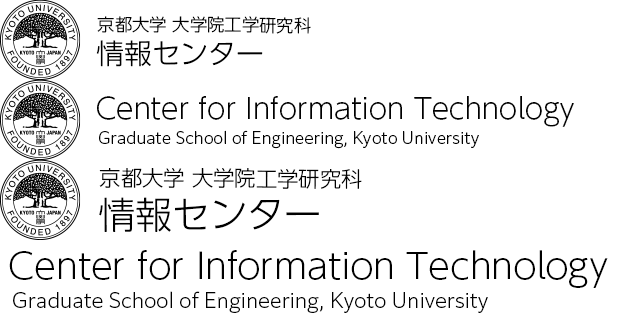インストール後の設定 [Plone4.0]
Plone には様々な機能があるため、操作が煩雑にならないためにも利用しない機能は表示しないなどの設定を行う。また、各設定のデフォルト値も指定する。
ZMI での設定
個人設定のデフォルト値を設定する
portal_memberdata の Properties で個人設定のデフォルト値を設定できる。ショートネームの編集を許可するには次のようにする。
visible_ids : ON
ロールの追加
- 学内利用者(KyotoUniv)ロール
ZMI で Plone(≠Zope) のルートの Security タブを開き User defined roles からロールを追加することができる。Plone のルートで行うことで、閲覧専用ロールを Plone 全体に追加することができる。
User defined roles : KyotoUniv
ロール権限の設定
Plone のルートの Securities を開き、各パーミッションに対し、権限を与えるロールを指定する。
Mail forgotten password
パスワードを忘れた際にメールで再設定する権限を Manager のみ可とするには次のようにする。(外部認証サーバの情報を取得するため)
Acquire? : OFF Manager : ON その他 : OFF
Set own properties
個人情報の編集を Manager のみ可とするには次のようにする。(外部認証サーバの情報を取得するため)
Acquire? : OFF
Manager : ON その他 : OFF
Modify constrain types
追加できるコンテンツの制限を Manager のみ可とするには次のようにする。
Acquire? : OFF
Manager : ON その他 : OFF
Access inactive portal content
Contributor, Editor, Owner が期限切れコンテンツにアクセスできるようにするには次のようにする。
Acquire : ON Contributor : ON Editor : ON Owner : ON
Manage users
Reviewer がグループメンバーの変更可能とする。
Reviewer : ON
Sharing page: Delegate roles
共有の設定は Manager か Reviewer のみが行えるようにする。
Acquire? : OFF Manager : ON Reviewer : ON その他 : OFF
Sharing page: Delegate Contributor role
共有の Contributor ロールの設定は Manager か Reviewer のみが行えるようにする。
Acquire? : OFF Manager : ON Reviewer : ON その他 : OFF
Sharing page: Delegate Reviewer role
共有の Reviewer ロールの設定は Manager か Reviewer のみが行えるようにする。
Acquire? : OFF Manager : ON Reviewer : ON その他 : OFF
追加できるアイテムの種類を制限する
利用しないコンテンツタイプを Plone に追加できないように変更する。例えばイベントを追加できないようにするには portal_types/Event で次のように変更する。
Implicitly addable? : OFF
同様に利用しないコンテンツタイプごとに変更すれば良い。
共有タブをフォルダのみに表示する。
portal_actions/object/local_roles で次のように設定する。
Condition (Expression) : here/@@plone/isStructuralFolder
変換タブを表示しない
画像に変換タブを表示しないようにするには、portal_types/Image の Actions タブの Transform を次のように設定する。
Visible? : OFF
キャッシュの設定
次の部分でキャッシュを設定し、高速化をはかる。
acl_users
acl_users の Cache タブより以下のように設定する。PloneLDAP など外部ディレクトリと接続する場合は効果大である。
Cache this object using : RAMCache
Cache の設定は次のようにする。
Title : REQUEST variables : AUTHENTICATED_USER REMOTE_ADDR HTTP_X_FORWARDED_FOR Threshold entries : 100 Maximum age of a cache entry (seconds) : 3600 Cleanup interval (seconds) : 300
REMOTE_ADDR, HTTP_X_FORWARDED_FOR の各変数は AutoRole を利用する際に必要になる。
コンテンツのUIDと実URL変換のキャッシュ時間を変更する
エディタで Resolve UID を利用する場合、UID を実際の URL に変換する必要がある。その変換のキャッシュ時間の変更を行う。portal_transforms の Caches タブより次のように変更することができる。ただし、バーチャルホストで同じサイトを複数のURLで表示する場合などはキャッシュされると困るため、キャッシュ時間は1秒にしている。
Lifetime of objects in cache (in seconds). O means infinity : 1
無視されるタグを許可する
たとえば Flash を掲載するために必要な embed タグを許可するには portal_transforms/safe_html の valid_tags に追加する。
tag : embed value : 1
コンテンツタイプ用のキーワードを作成する
Enforce vocabulary にチェックを入れることでコンテンツタイプごとにそれぞれキーワードを設定することができる。portal_metadata/DCMI の Subject の項目で次のように設定する。まずデフォルトを指定する。
Content type : <default> Enforce vocabulary? : Yes
次にコンテンツタイプごとに必要なキーワードを Vocabulary の項目にリストアップすればよい。
Content type : キーワードを設定するコンテンツタイプ Supply default? : No Enforce vocabulary? : Yes Required? : No Default : Vocabulary : キーワード1 キーワード2 :
Enforce vocabulary? にチェックすることで他のタイプに設定したキーワードは、Content typeの項目で選択したタイプ以外にはキーワードとして表示されなくなる。
フォルダのビューで選択できるものを指定する
portal_types/Folder を開き Available view methods を次のように設定する。この場合、標準ビューとサムネイルビューが選択できるようになる。
atct_album_view folder_listing
コレクションにサブコレクションを追加できるようにする
portal_types/Folder を開き Available view methods を次のように設定する。
Allowed content types : Topic
サイトマップの表示階層数を変更する
portal_properties/navtree_properties の sitemapDepth を変更する。デフォルトは 3 となっている。
sitemapDepth : 4
サイトマップとナビゲーションにフォルダのみ表示されるようにする
portal_properties/navtree_properties の metaTypesNotToList に表示しないコンテンツタイプを追記する。
Document
Topic
Image
File
Link
News Item
Event
ポータルタブの設定
ポータルタブに固定でタブを追加するには portal_actions/portal_tabs で次のものを「CMF Action」として追加する。
ID : information-ja
(アクションのID)
Title : 学科の紹介
(タブに表示されるタイトル)
URL : string:${globals_view/navigationRootUrl}/ja/information/
(タブのURL)
Condition : python:test(here.Language()=='ja',True,False)
(タブの表示条件)
Visible? : ON
(表示するかどうか)
サイトアクションの設定
それぞれのページを作成後、portal_actions/site_actions で次のものを「CMF Action」として追加する。既存のものを非表示にする場合は Visible? のチェックを外す。
ID : news-ja
Title : お知らせ
URL : string:${globals_view/navigationRootUrl}/ja/news/
Condition : python:test(here.Language()=='ja',True,False)
Permission : View
Visible? : ON
Plone 上での設定
メール
Ploneからメールを送る際のSMTPサーバを指定する。
SMTPサーバ : smtp.example.jp SMTPポート : 25
ショートネームを設定可とする
Plone に管理者でログインし、サイト設定→編集から設定を行う。ショートネームの表示を Yes にすることでユーザがショートネームの変更も可能になる。
コンテンツの「ショートネーム」を表示しますか? : Yes
タブを自動生成しない
Plone に管理者でログインし、サイト設定→ナビゲーションから設定を行う。
タブを自動生成する : OFF
ナビゲーションに表示されるコンテンツタイプの指定
ナビゲーションに表示するコンテンツタイプを指定する。Plone に管理者でログインし、サイト設定→ナビゲーションから設定を行う。デフォルトではファイルやページも全て表示されているので、必要なもののみにチェックする。
ライブサーチを無効にする
Plone に管理者でログインし、サイト設定→検索から設定を行う。検索ボックスに入力時のライブ検索で、クライアントにも負荷がかかる場合は OFF とすると良い。
ライブサーチを有効にする : OFF
検索されるタイプを指定する
検索対象にするコンテンツタイプを指定することができる。Plone に管理者でログインし、サイト設定→検索から設定を行う。たとえばフォルダを含めないようにするには、フォルダのチェックをはずせばよい。
コンテンツタイプのアイコンをログインユーザのみに表示
Plone に管理者でログインし、サイト設定→テーマから設定を行う。
コンテンツタイプのアイコンを表示する : ログインしているユーザに限定
外部リンクに印を付ける
Plone に管理者でログインし、サイト設定→テーマから設定を行う。
外部リンクに印を付ける : ON